[视频]Win8.1台式或笔记本怎么设置Wifi无线热点
关于银翼杀手Win8.1台式或笔记本怎么设置Wifi无线热点,期待您的经验分享,不知道说什么,送你一朵小红花吧
!
更新:2024-03-30 06:32:45优选经验
来自千图网https://www.58pic.com/的优秀用户观剧小子,于2018-05-14在生活百科知识平台总结分享了一篇关于“Win8.1台式或笔记本怎么设置Wifi无线热点踏星”的经验,非常感谢观剧小子的辛苦付出,他总结的解决技巧方法及常用办法如下:
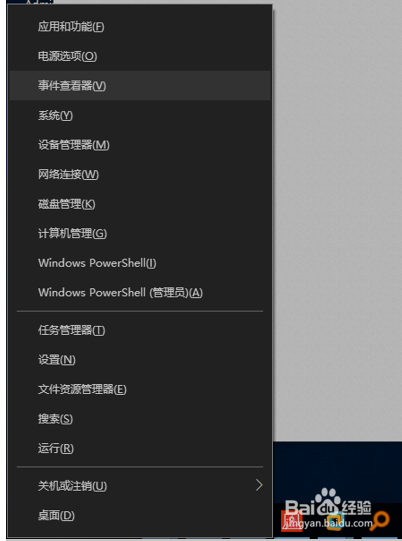 [图]2/7
[图]2/7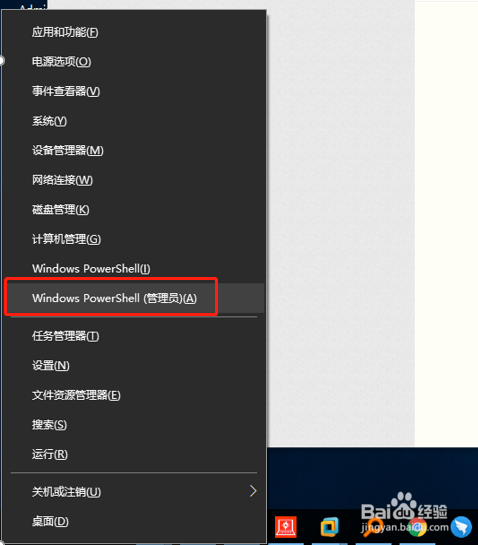 [图]3/7
[图]3/7 [图]4/7
[图]4/7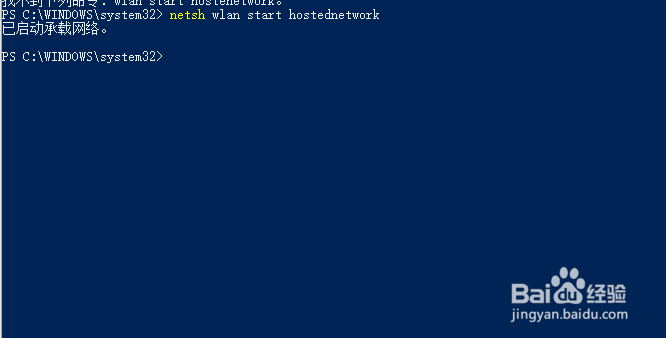 [图]5/7
[图]5/7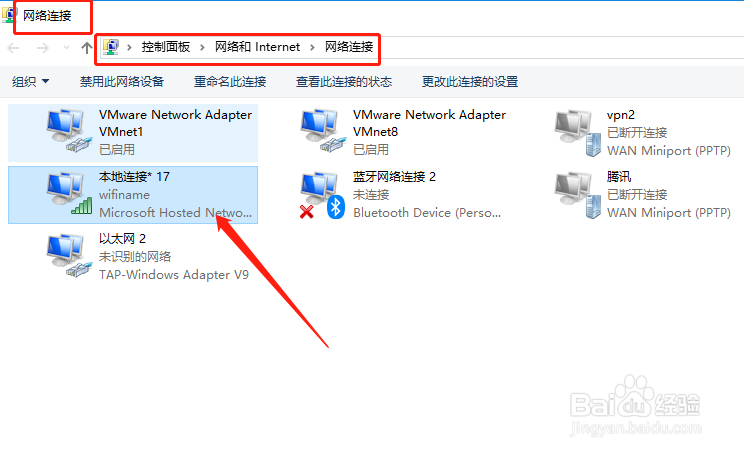 [图]6/7
[图]6/7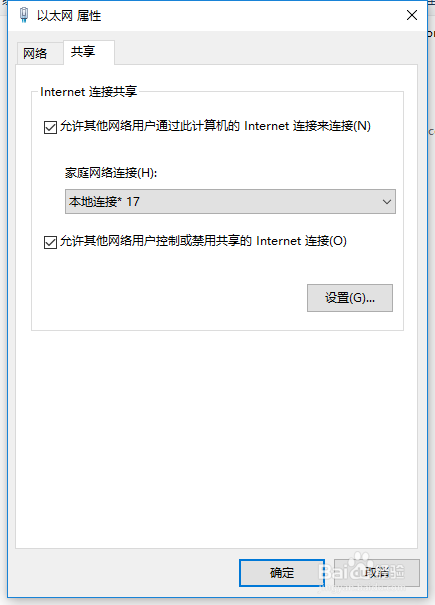 [图]7/7
[图]7/7 [图]
[图]
如何为笔记本设置无线WiFi热点呢?
工具/原料
计算机win都是操作系统方法/步骤
1/7分步阅读首先win+X快捷键弹出快捷窗口
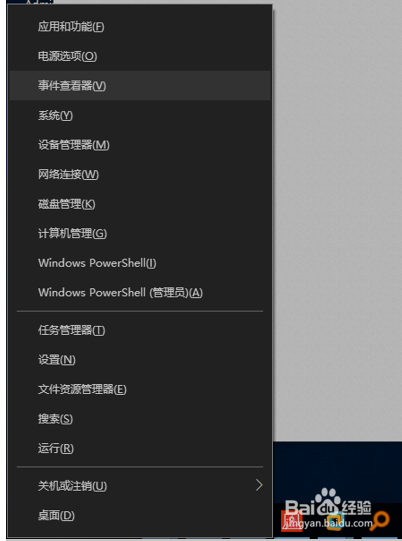 [图]2/7
[图]2/7选择windows powershell管理员选项
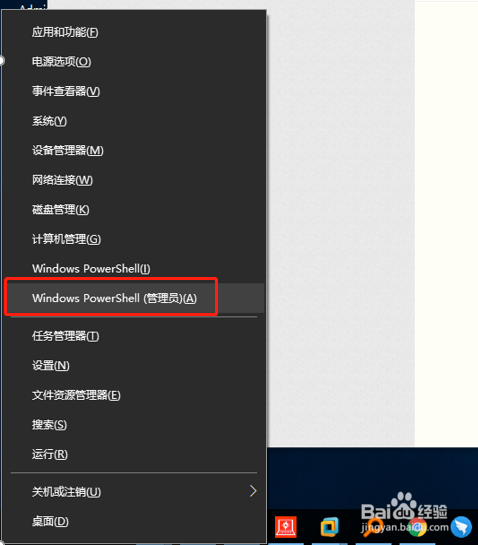 [图]3/7
[图]3/7输入如下命令然后按回车
netsh wlan set hostednetwork mode=allow ssid=wifiname key=12345678a
这个命令表示允许虚拟WiFi,WiFi名为wifiname,WiFi密码为12345678a
 [图]4/7
[图]4/7设置好后使用netsh wlan start hostednetwork然后按回车,启动WiFi程序
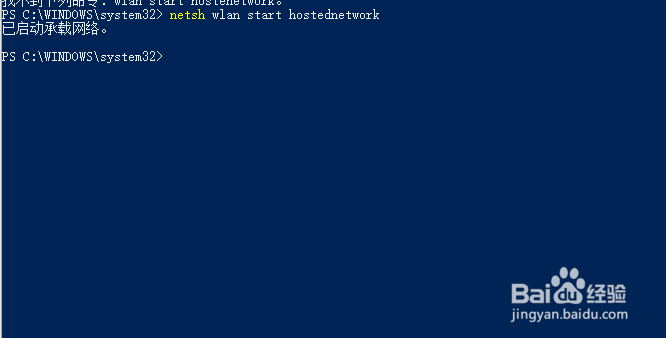 [图]5/7
[图]5/7此时在网络连接里就能够看到虚拟WiFi的网卡了,名字为wifiname
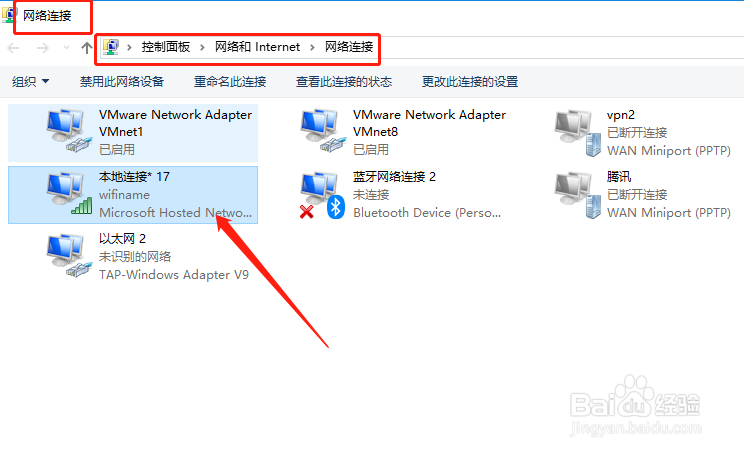 [图]6/7
[图]6/7然后将你的有线网卡的网络共享WiFi网卡,这样你的WiFi才能上网
共享方法是鼠标右键选中有线网卡,然后选择属性,共享,共享到刚刚的无线网卡,如下图
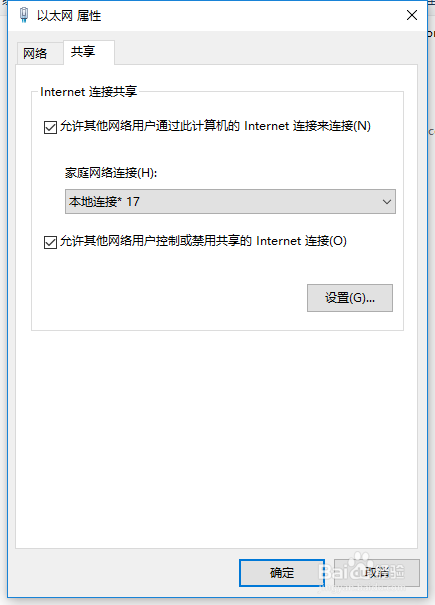 [图]7/7
[图]7/7此时你打开手机搜索WiFi就能看到我们设置的WiFi了,可以连接试试哦
 [图]
[图]游戏/数码经验推荐
- Q斗鱼怎样注销帐号
- Q介绍如何查看马蜂窝APP的营业执照
- Q哪个如何在轻甜设置允许悬浮窗访问功能
- Q怎么走如何在陌陌开启派对消息通知
- Q告知如何查看通行宝公司简介
- Q为什么iphone如何把图片变成拼图相片
- Q该怎么如何在皮皮陪玩开启消息免打扰
- Q一般讯飞输入法如何新增个人语音词库
- Q有没有如何在春播填写收货地址
- Q什么情况讯飞输入法自动优化联系人识别如何开启...
- Q原创微信朋友圈如何设置指定好友不能评论或...
- Q帮忙支付宝怎么缴(充)话费
- Q有没有iphone的照片如何添加到相簿
- Q什么长佩阅读APP如何注销账号
- Q头条长佩阅读APP如何修改手机号
- Q这些如何在春播填写收货地址
- Q谁知道怎么在珍爱网开启账号保护功能
- Q请问怎么在春播查看退款方式
- Q这是iPhone如何设置定时就寝
- Q好不好用道账号怎么开启刷脸登录
- Q[视频]怎么走iOS13闹钟铃声怎么设置
- Q原神如何打断魔花雪球攻击
- Q[视频]求解答微信怎么屏蔽人不拉黑
- Q[视频]告知拼多多无门槛券怎么领
已有 54566 位经验达人注册
已帮助 136728 人解决了问题


